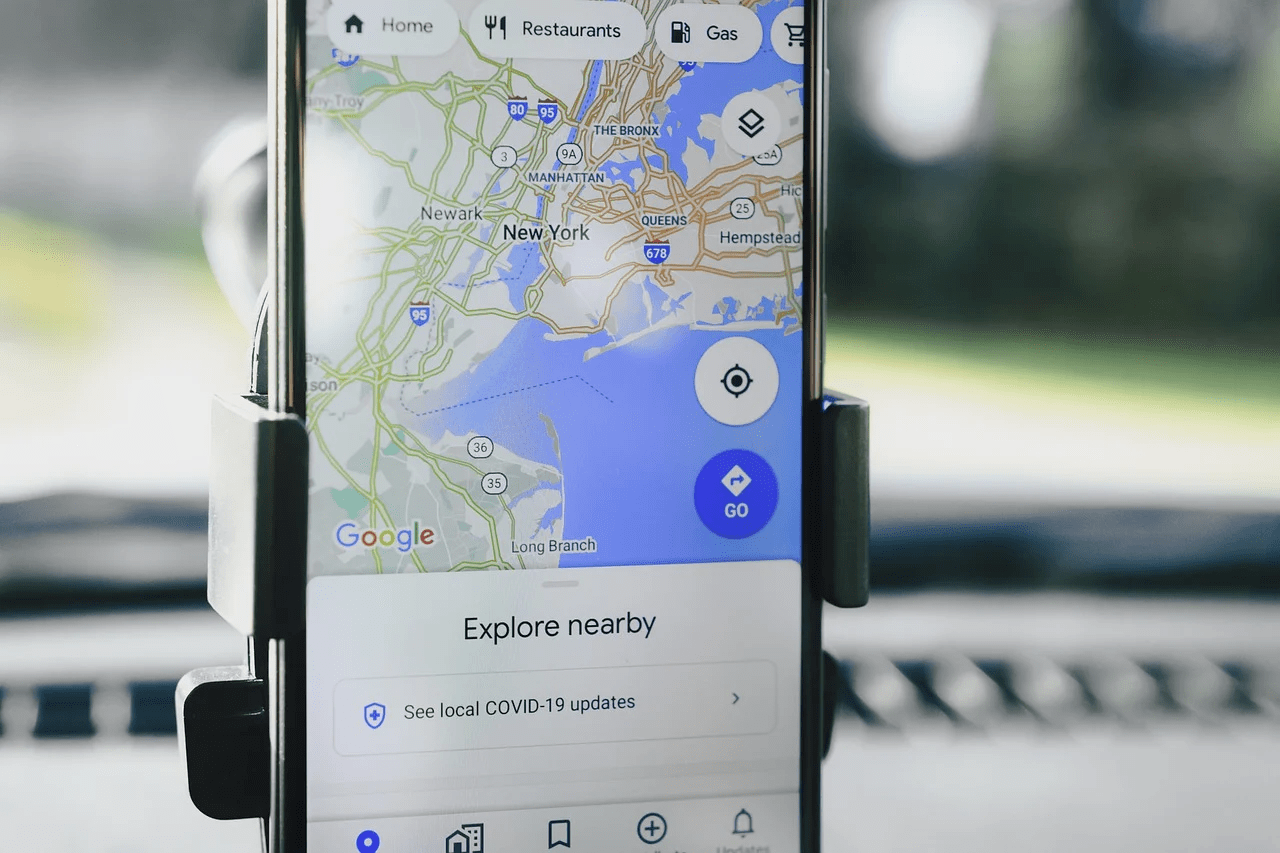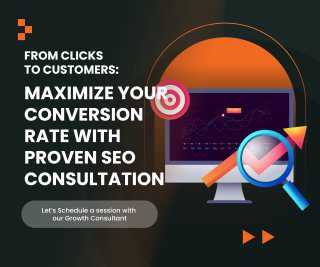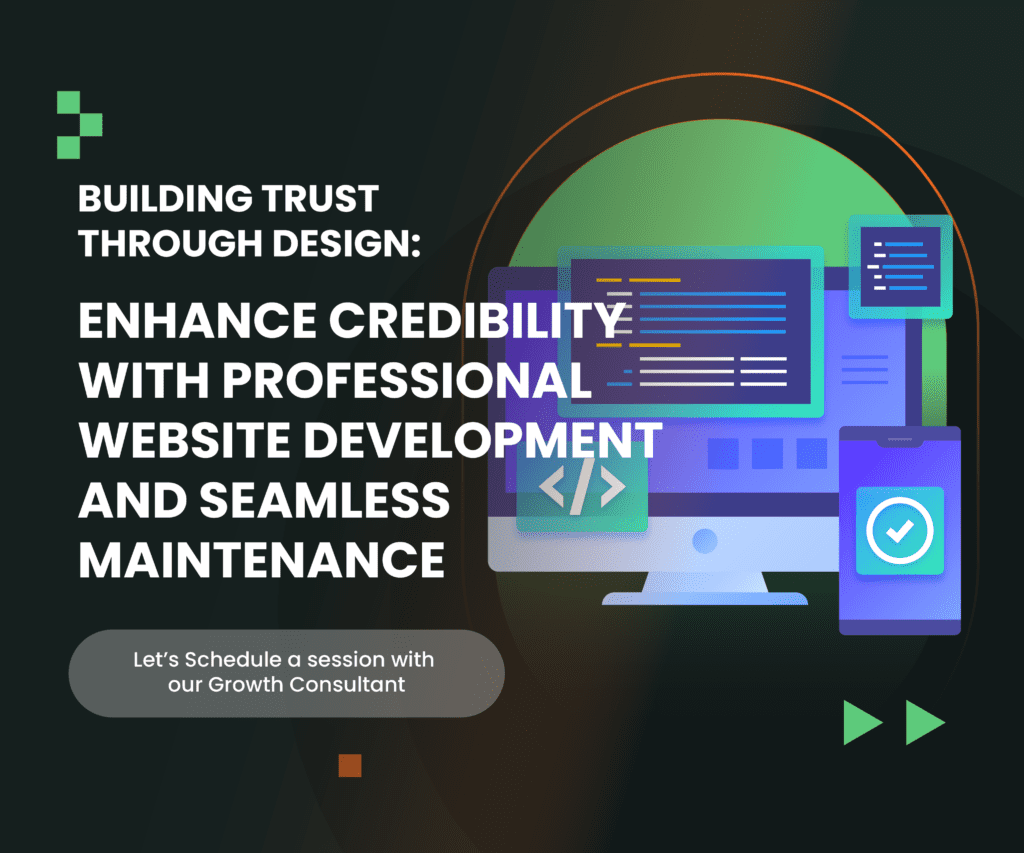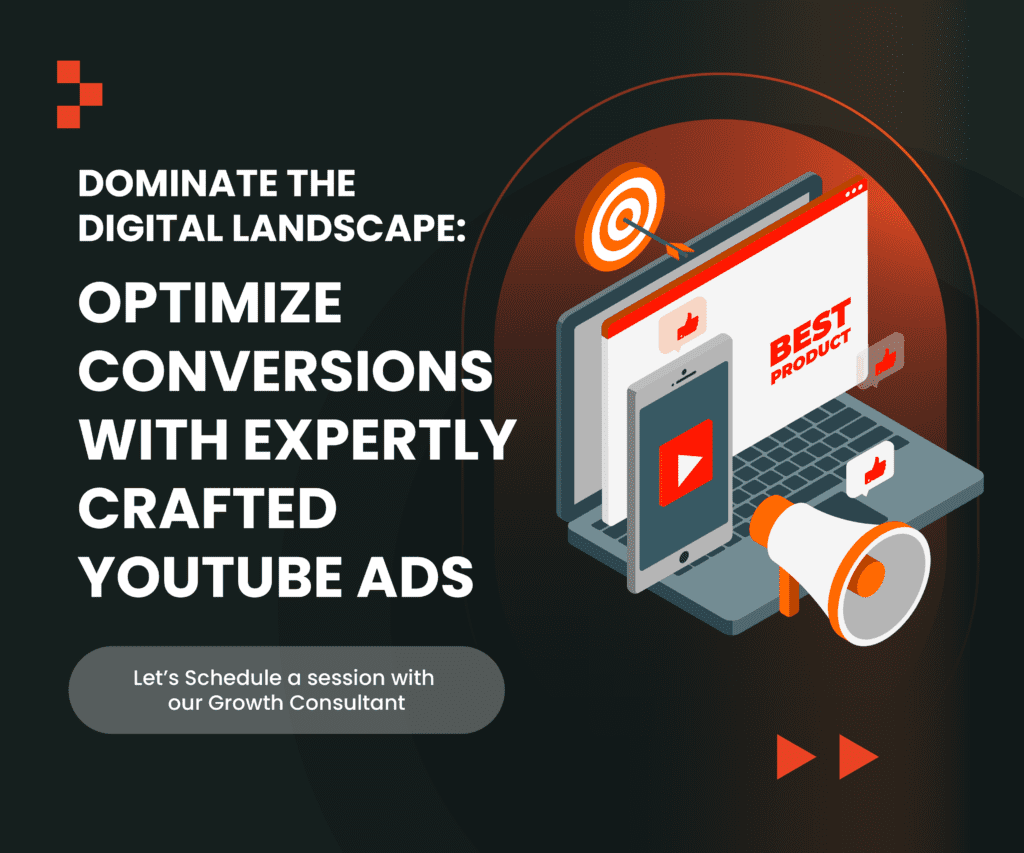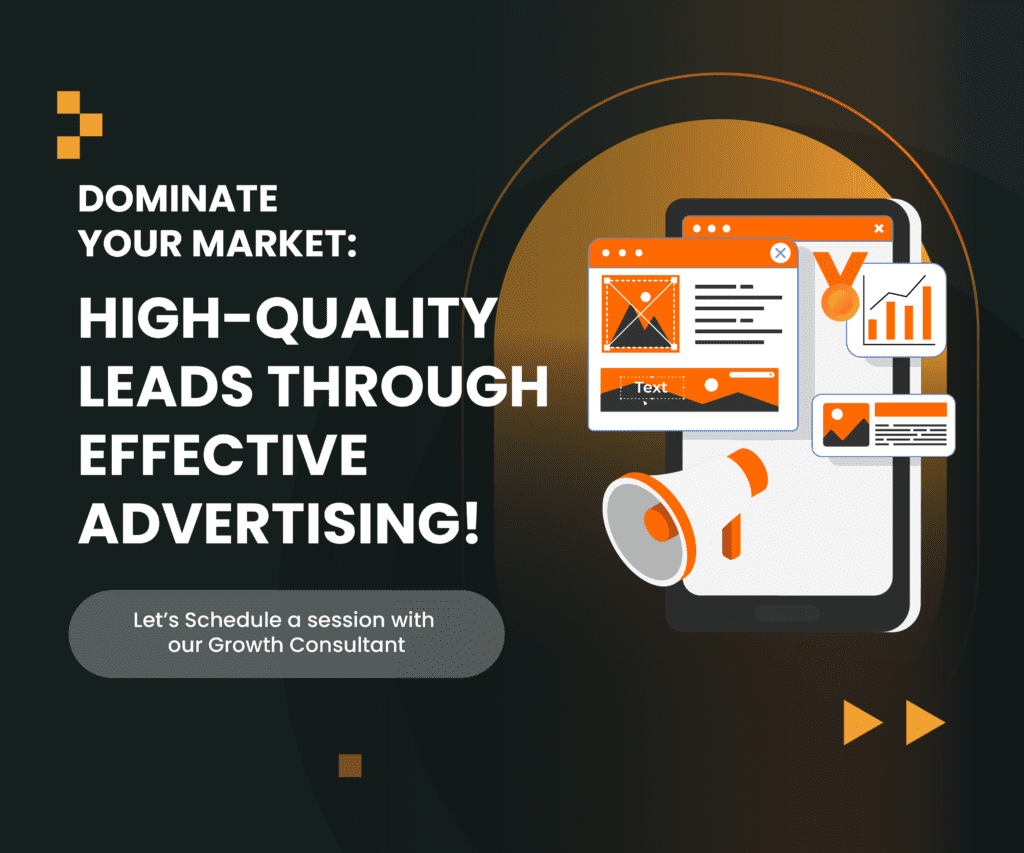Bagaimana cara menambahkan lokasi bisnis di Google Maps terbaru? Anda tidak perlu kebingungan lagi. Sebagai salah satu kewajiban yang harus dilakukan dalam berbisnis, penambahan lokasi di Google Maps memang sangat penting agar lebih mudah ditemukan. Inilah cara untuk menambahkan lokasi usaha Anda di Google Maps dari ToffeeDev.
Baca Juga : Bagaimana Cara Membuat Lokasi Di Google Maps?
Daftar Isi
ToggleCara Menambahkan Lokasi Bisnis di Google Maps
Total ada tiga cara untuk menambahkan lokasi bisnis di Google Maps. Berikut penjelasan masing-masing caranya.
1. Menggunakan Komputer
Untuk pendaftaran via komputer, Anda dapat mengikuti beberapa langkah ini:
- Buka laman Google Maps di komputer.
- Anda harus login terlebih dulu agar bisa mengakses Google Maps lebih jauh.
- Tekan menu dengan tombol garis tiga di pojok kiri atas lama (samping fitur Search).
- Pilih opsi Add a missing place/Tambahkan Tempat.
- Anda harus mengisi seluruh informasi yang diperlukan. Dimulai dari nama bisnis, kategori, alamat, jam operasional, kontak, hingga website. Anda juga harus mengklik Update location on map/Update lokasi di peta. Pilih titik lokasi bangunan bisnis Anda agar dapat ditandai di Google Maps. Jika sudah, klik Done/Selesai.
- Langkah terakhir adalah menekan Send/Kirim untuk menyelesaikan proses ini.
2. Menggunakan Aplikasi Google Maps di Smartphone
Anda juga bisa menambahkan lokasi bisnis di Google Maps melalui smartphone. Inilah langkahnya:
- Buka aplikasi Google Maps di smartphone.
- Akses menu Contribute yang ada di bagian bawah halaman Google Maps.
- Selanjutnya, pilih Add Place untuk menambahkan lokasi bisnis dengan cepat.
- Sama seperti cara sebelumnya, Anda harus mengisi seluruh informasi bisnis. Ada informasi nama, kategori, alamat, jam operasional, kontak, website, dan lainya agar proses pengurusan lebih cepat dan data di dalamnya juga lengkap.
- Jika sudah mengisi informasi secara lengkap, klik Update location on map/Update lokasi untuk meletakkan titik lokasi bisnis Anda jauh lebih akurat.
- Setelah meletakkan titik lokasi dengan tepat, klik OK.
- Jika seluruh informasi telah terisi, tekan ikon Kirim di bagian pojok kanan atas agar langsung diurus oleh pihak Google Maps.
Baca Juga : Cara Membuat Google My Business untuk Bisnis Anda
3. Menggunakan Google My Business
Google My Business juga dapat menambahkan lokasi bisnis di Google Maps. Berikut langkah-langkahnya:
- Buka laman Google My Business lalu klik tombol Manage Now/Kelola Sekarang.
- Anda akan diminta untuk login ke akun Google.
- Klik opsi Add Your Business to Google/Tambahkan bisnis Anda ke Google.
- Tulis nama bisnis Anda, lalu klik tombol Next/Berikutnya.
- Pilih kategori bisnis dan klik Next/Berikutnya.
- Anda diminta mengonfirmasikan apakah ingin menambahkan lokasi di Google Maps atau tidak. Pilih Yes/Ya, lalu Next/Berikutnya.
- Isi seluruh alamat lokasi fisik bisnis Anda, lalu klik Next/Berikutnya.
- Letakkan titik lokasi fisik bisnis Anda di Google Maps, lalu Next/Berikutnya.
- Konfirmasi apakah Anda menerima konsumen dari luar lokasi area Anda atau tidak, lalu klik Next/Berikutnya.
- Jika memang memilih Yes, I also serve them outside my location/Ya, saya juga melayani pelanggan di luar lokasi saya, Anda diminta untuk menambahkan area layanan, lalu klik Next/Berikutnya.
- Tambahkan kelengkapan kontak bisnis, seperti alamat website dan nomor yang dapat dihubungi, lalu klik Next/Berikutnya.
- Anda dapat menerima info terbaru dan rekomendasi terbaru terkait bisnis dari Google atau tidak, lalu klik Next/Berikutnya.
- Tulis nama Anda di kolom contact name, lalu klik tombol Mail. Langkah ini berguna agar ada verifikasi bahwa Anda memang pemilik bisnis tersebut. Dari sini, Anda akan mendapatkan surat fisik berisi kode verifikasi dari Google langsung.
- Selanjutnya, tambahkan informasi lainnya dan selesaikan langkah keseluruhan.
Itulah informasi cara menambahkan lokasi bisnis di Google Maps. Selain itu, Anda dapat meningkatkan standar bisnis dengan dukungan strategi dari Digital Marketing Agency Toffeedev sekarang juga.